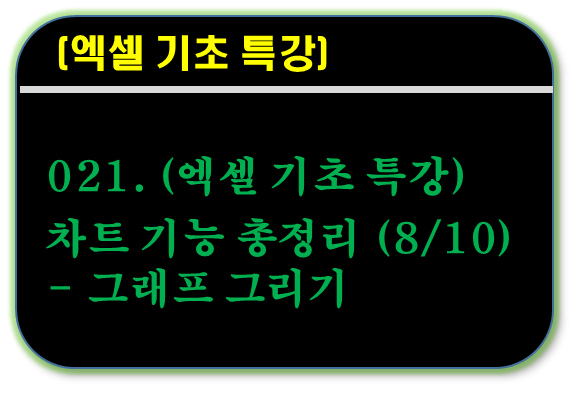
■ 목차
1. 엑셀 차트 - 기능 설명
2. 차트의 구성 요소
3. 차트 만들기
4. 차트 종류 선택하기 - 어떤 차트를 사용해야 하나?
5. 차트 만들기 - 부분 데이터로 만들기
6. 데이터 추가 - 표 마우스로 끌어서 추가, 데이터 선택 메뉴
7. 차트 제목 - 추가, 꾸미기, 특정 셀과 연동하기
8. 레이블 - 삽입, 선택, 꾸미기, 다른 값으로 바꾸기
9. 차트 축 간격, 가로 크기조정으로 다르게 보기
10. 차트 세로축 (= y축) 범위 설정하기
11. 차트 눈금선 간격 변경하기
12. 차트 그래프 색상 변경
13. 차트의 범례 수정하기
14. 차트에 추세선 표시하기, 수식 표시하기
15. 그래프 두께, 간격 조정하기
16. 콤보 차트 만들기 - 복합, 이중, 혼합 차트
17. x, y 차트 만들기 - 분산형 차트
18. 차트 종류 변경하기
19. 차트 꾸미기 - 빠른 레이아웃, 색 변경, 차트 스타일
20. 피벗 차트 만들기
21. 피벗 차트 - 슬라이서 기능 사용하기
22. 차트를 이미지로 복사하기
23. 기본차트 유형 변경하고 단축키로 초간단 차트 만들기
24. 차트 만들기 - 주의 사항
17. x, y 차트 만들기 - 분산형 차트
- y = ax + b와 같은 x축에 x값을 그리고 y 축에 y값으로 차트를 그리고 싶다면 "분산형" 차트를 사용해야 합니다.
- 일반적인 꺾은선형 등으로는 그릴 수 없으며 반드시 "분산형"을 사용해줘야 하고
- 분산형을 포함해서 엑셀의 거의 모든 차트는 2차원(x, y 차트, 3차원 = x, y, z 차트)까지만 가능하고
- 3D 차트라고 하는 것은 2차원의 차트의 그래프를 3차원형식의 그림으로 보여주는 기능 정도입니다.
- 이 말은 차트에 x축, y축, z축이 모두 있는 것 같지만 사실 z축은 그래프의 입체감을 주기 위한 기능이지
- z축에 데이터의 크기를 표시하는 기능이 아니라는 얘기입니다.
- 분산형 차트로 y = sin(x)의 사인 곡선을 한 번 그래보도록 하겠습니다.
- x값과 y 값으로 수식을 이용하여 sin(x) 값의 데이터를 만들고 "분산형"차트를 적용하는 방식입니다.
- 1) x, y 데이터 만들기
- 아래와 같이 x 값은 0 ~ 360도에 해당하는 숫자를 60 간격으로 입력을 해줍니다.
- Sin 함수를 적용할 예정인데 Sin 함수는 인수로 라디언 각도를 사용하기 때문에
- 우리가 사용하는 일반적인 "디그리(Degree)"각도는 "Radians 함수"를 사용해서 변경을 해주는 작업이 필요합니다.
- x 데이터 : 0 ~ 360, 60 간격으로 작성
- y 데이터 : y = sin ( radians (x) )
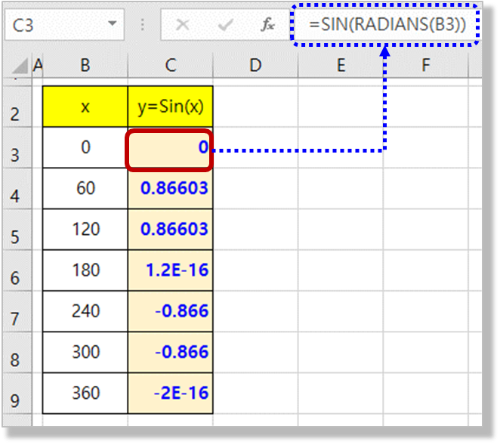
- 2) xy 분산형 차트 그리기
- 데이터가 만들어졌다면 데이터의 임의의 셀 하나를 선택합니다.
- 그리고 차트 삽입에서 "분산형" 차트를 선택해서 그래프를 그려주시면 됩니다.
- 메뉴 패스 : (테이터에서 임의의 셀 하나 선택) > "삽입" 메뉴 > "차트" 탭 > "분산형 또는 거품형 차트 삽입" > "곡선 및 표식이 있는 분산형"
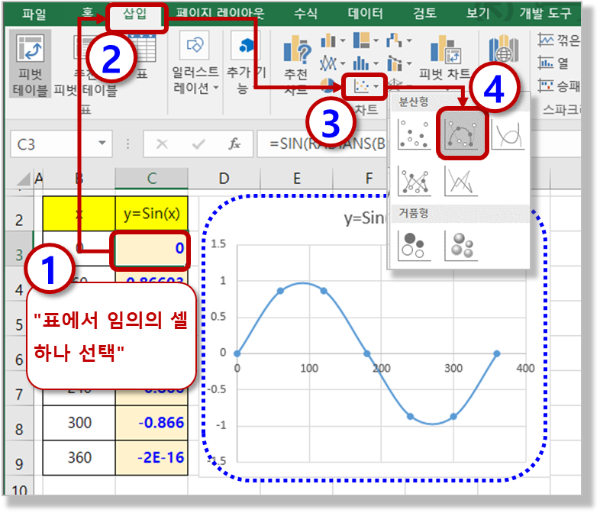
18. 차트 종류 변경하기
- 차트의 종류를 변경하고 싶은 경우는 지우고 새로운 차트를 만들어도 되지만
- "차트 종류 변경" 메뉴를 사용해서 다른 차트 종류로 변경하는 것이 가능합니다.
- 가장 간단한 메뉴 패스는 차트를 선택한 상태에서 "마우스 우클릭"의 메뉴를 사용해 주시면 되고
- 차트가 선택된 상태에서 보이는 "차트 도구 - 디자인 - 차트 종류 변경" 메뉴를 사용하셔도 됩니다.
- 두 가지 모두 동일한 기능을 하는 메뉴이고 어느 것이든 편하신 대로 사용을 하시면 됩니다.
- 차트 삽입/변경의 경우 항상 미리 보기 이미지가 제공이 되기 때문에 원하는 형태의 차트인지를 미리보고 선택을 해주시면 됩니다.
- 메뉴 패스 1 : (차트 선택 혹은 차트 위에서) > (마우스 우클릭) > "차트 종류 변경" > (차트 종류 변경)
- 메뉴 패스 2 : (차트 선택 상태에서) > "차트 도구 - 디자인" 탭 > "차트 종류 변경" > (차트 종류 변경)
- 아래 예제는 "꺾은 선형" 차트를 "누적 가로 막대형" 차트로 변경하는 작업입니다.
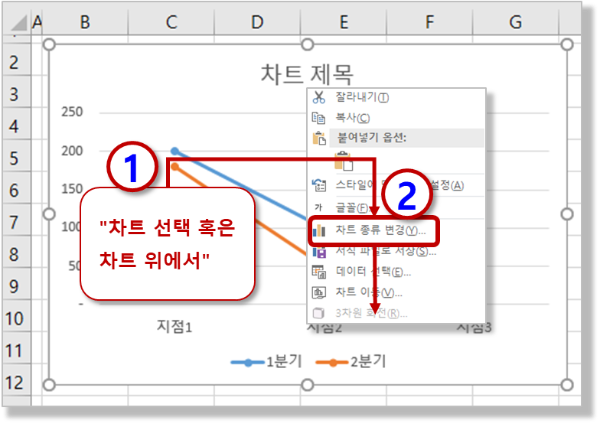
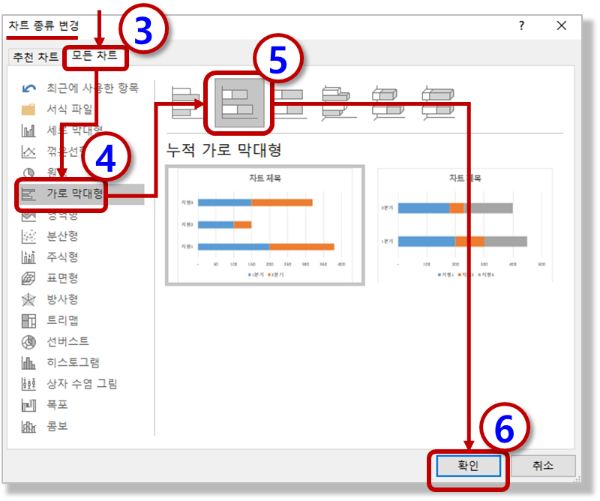
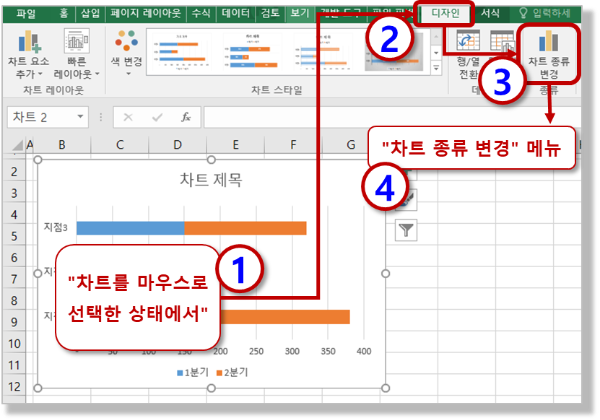
** 핵심 요약 : 차트 기능 총정리 (8/10) - 그래프 그리기
17. x, y 차트 만들기 - 분산형 차트
- 분산형을 포함해서 엑셀의 거의 모든 차트는 2차원(x, y 차트, 3차원 = x, y, z 차트)까지만 가능하다.
- 1) x, y 데이터 만들기
- x 데이터 : 0 ~ 360, 60 간격으로 작성
- y 데이터 : y = sin ( radians (x) )
- 2) xy 분산형 차트 그리기
- 메뉴 패스 : (테이터에서 임의의 셀 하나 선택) > "삽입" 메뉴 > "차트" 탭 > "분산형 또는 거품형 차트 삽입" > "곡선 및 표식이 있는 분산형"
18. 차트 종류 변경하기
- 메뉴 패스 1 : (차트 선택 혹은 차트 위에서) > (마우스 우클릭) > "차트 종류 변경" > (차트 종류 변경)
- 메뉴 패스 2 : (차트 선택 상태에서) > "차트 도구 - 디자인" 탭 > "차트 종류 변경" > (차트 종류 변경)
[엑셀 특강 (개념 잡기)] - 999. 엑셀 기초 특강 목차
999. 엑셀 기초 특강 목차
[엑셀 특강 (개념 잡기)] - 001. (엑셀 기초 특강) 엑셀 데이터란? (feat. 숫자, 문자, 날짜 무엇이 다른가?) [엑셀 특강 (개념 잡기)] - 002. (엑셀 기초 특강) 엑셀 함수란? (feat. 왜 그렇게 어렵고 많아야
nextmeok.tistory.com
* 엑셀 관련 궁금하신 거나 어려운 점이 있으시면 자유롭게 질문을 해주세요.
* 가능한 도움을 드릴 수 있도록 하겠습니다.
* 저도 많이 알지는 못하지만 누구나 그렇듯 시작이란 게 있고 경험이란 게 다를 것 같습니다.
* 편하게 문의하시면 됩니다. 저도 모를 수 있다. 감안해 주시고.
- ILU, SH -




댓글